Origin9.1为图形和数据分析提供多种窗口类型。这些窗口包括Origin多工作表工作簿(Workbooks)窗口、多工作表矩阵(Matrix)窗口、Excel工作簿窗口、绘图(Graph)窗口、版面设计(Layout Page)窗口和记事本(Notes)窗口。
一个项目文件中的各窗口是相互关联的,可以实现数据的实时更新。例如,当工作表中的数据被改动之后,其变化能立即反映到其他窗口中去,如绘图窗口中所绘数据点可以立即得到更新。然而,正因为它功能强大,其菜单界面也就较为繁杂,且当前激活的窗口类型不一样时,主菜单、工具栏结构也不一样。Origin工作空间中的当前窗口决定了主菜单、工具栏结构和菜单条、工具条能否选用。
1.Origin多工作表工作簿(Workbooks)窗口
Origin多工作表工作簿的主要功能是输入、存放和组织Origin中的数据,并利用这些数据进行统计、分析和绘图。每个工作簿中的工作表可以多达255个,而每个工作表可以存放1000000行和10000列的数据。通过对其中列的配置,不同列可以存放不同类型的数据。
选择菜单命令【File】→【New】→【Workbook...】,弹出【New Workbook】窗口,如图2-26所示。在该窗口可对新建的工作簿各列的数据形式进行设置。例如,选择设置工作簿各列为“XMYE”,单击“OK”按钮,则新建立的工作簿显示为X列、X列的误差列、Y列、Y列的误差列4列,如图2-27所示。
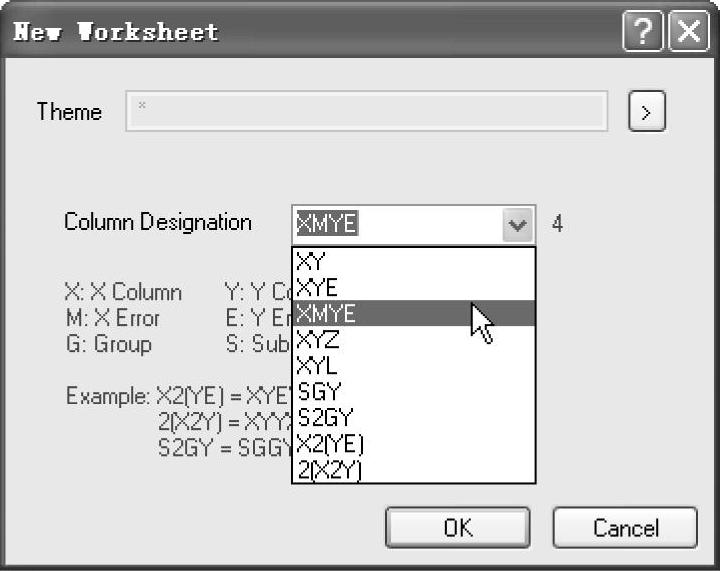
图2-26 【New Workbook】窗口
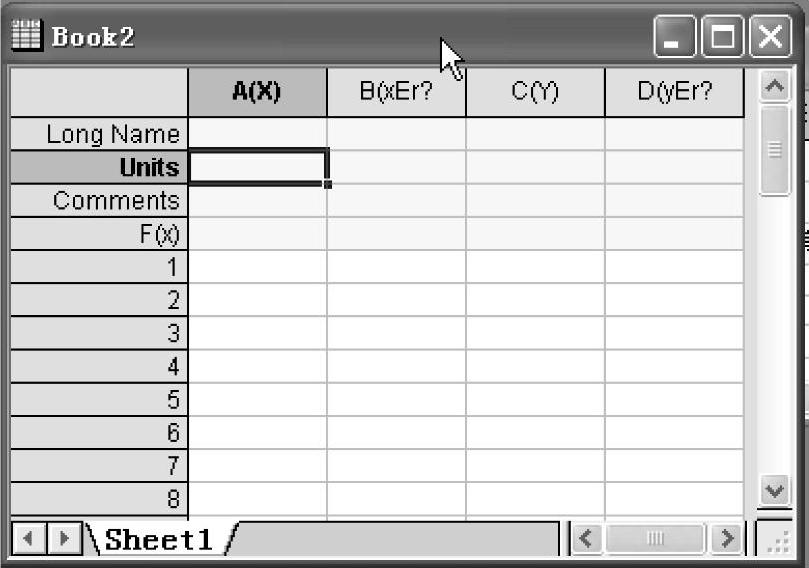
图2-27 列设置为“XMYE”工作簿
工作表窗口最上边一行为标题栏,A、B和C等是数列的名称;X和Y是数列的属性,其中,X表示该列为自变量,Y表示该列为因变量。可以双击数列的标题栏,打开【Worksheet Properties】对话框改变这些设置。工作表中的数据可直接输入,也可以从外部文件导入,最后通过选取工作表中的列完成绘图。例如,按图2-28a所示在工作表中输入数据并设置数列的属性,然后选中A~E列,在二维绘图工具栏中单击“Line&Symbol”按钮 ,则绘出图2-28b所示的二维线图。
,则绘出图2-28b所示的二维线图。
2.绘图(Graph)窗口
绘图窗口相当于图形编辑器,用于图形的绘制和修改。每一个绘图窗口都对应着一个可编辑的页面,可包含多个图层、多个轴、注释及数据标注等多个图形对象。图2-29所示为一个典型的具有3个图层、多轴的绘图窗口。一个项目文件里可以同时包含多个绘图窗口、工作表工作簿窗口等。当绘图窗口创建后,可以双击该绘图窗口中的图层标记,打开【Layer Contents】对话框,如图2-30所示。通过该对话框对该图层的绘图数据的工作表进行选择,可对该图层绘图进行设置。
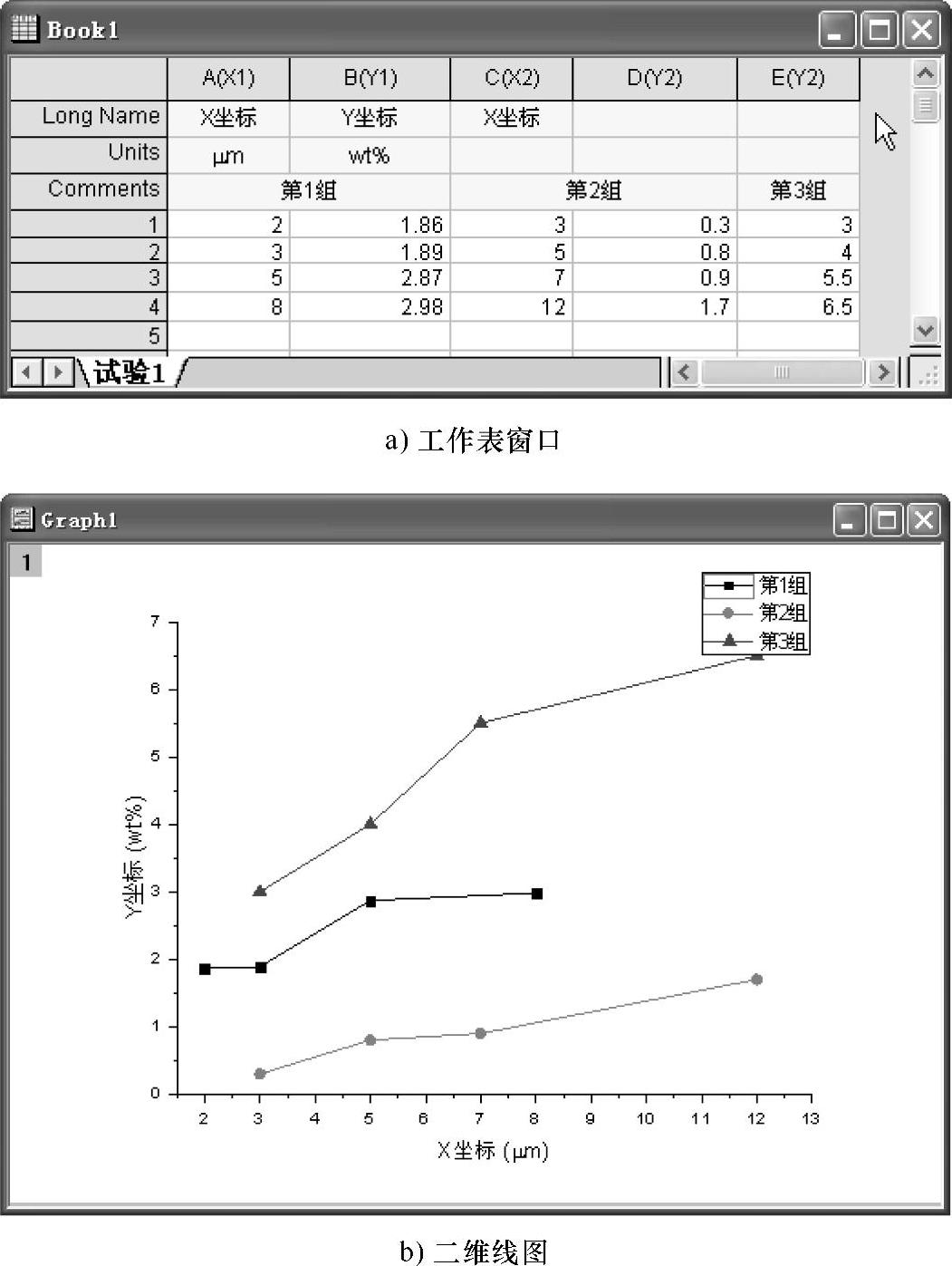
图2-28 用工作表绘图
3.版面布局设计(Layout page)窗口
版面布局设计窗口是用来将绘出的图形和工作簿结合起来进行展示的窗口。当需要在版面布局设计窗口展示图形和工作簿时,可通过选择菜单【File】→【New】下的【Layout】命令,或单击标准工具栏中按钮 ,在该项目文件中新建一个版面布局设计窗口,然后在该版面布局设计窗口中添加图形和工作簿等。在版面布局设计窗口里,工作簿、图形和其他文本等都是特定的对象,除不能进行编辑外,均可进行添加、移动、改变大小等操作。用户通过对图形位置进行排列,可设置自定义版面布局设计窗口,以PDF或EPS文件等格式输出。图2-31所示为一典型的具有图形、工作簿和文字的版面设计窗口。
,在该项目文件中新建一个版面布局设计窗口,然后在该版面布局设计窗口中添加图形和工作簿等。在版面布局设计窗口里,工作簿、图形和其他文本等都是特定的对象,除不能进行编辑外,均可进行添加、移动、改变大小等操作。用户通过对图形位置进行排列,可设置自定义版面布局设计窗口,以PDF或EPS文件等格式输出。图2-31所示为一典型的具有图形、工作簿和文字的版面设计窗口。
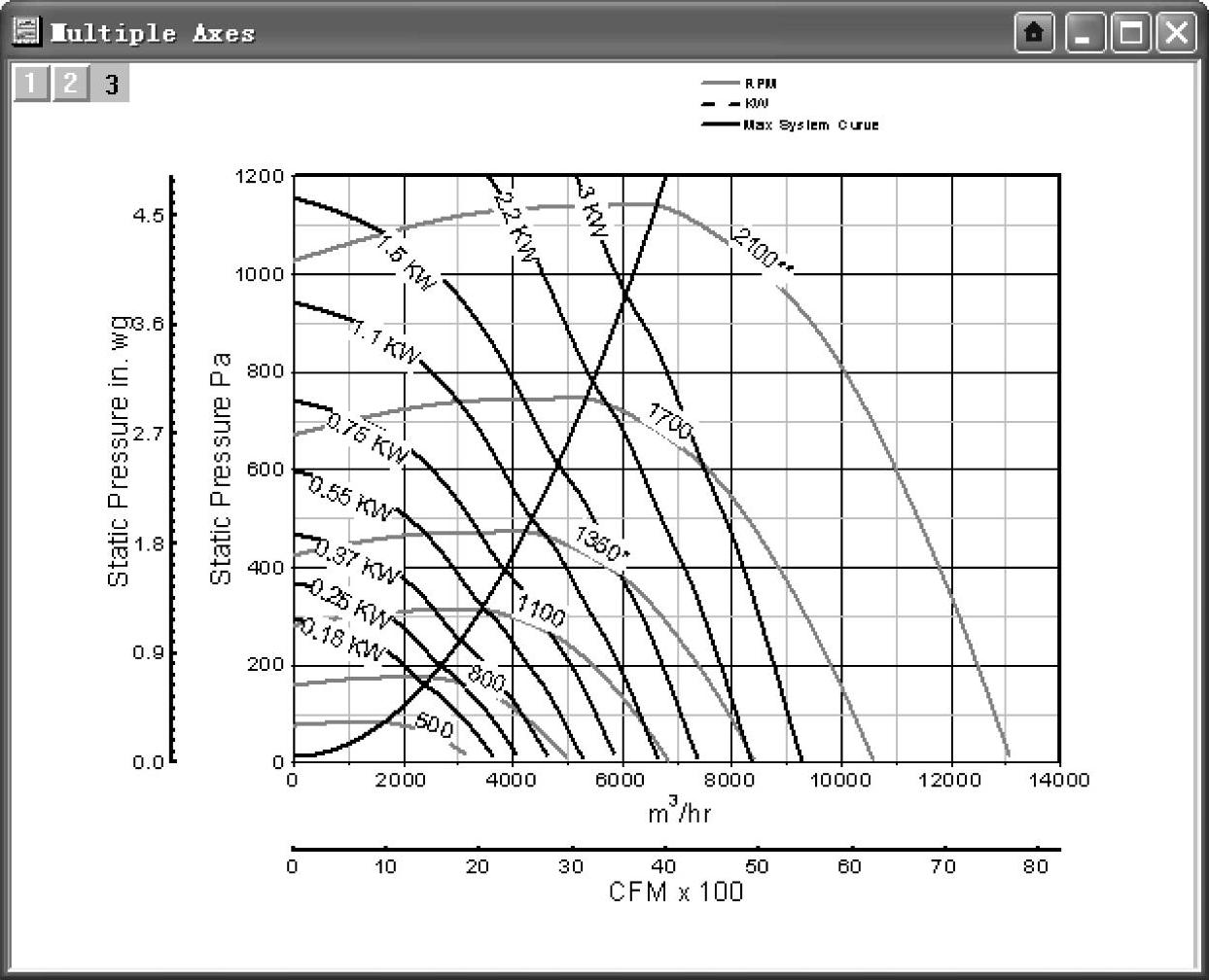
图2-29 具有3个图层、多轴的绘图窗口
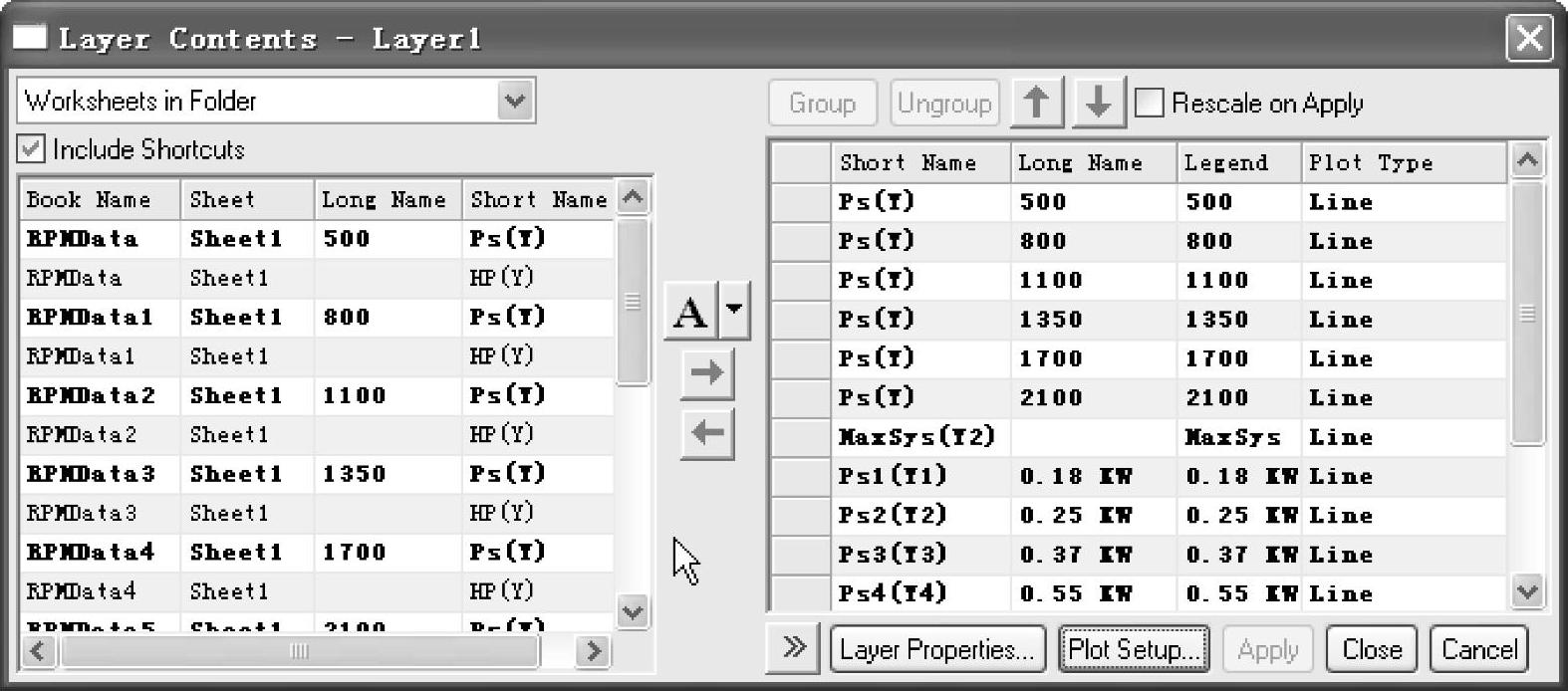
图2-30 【Layer Contents】对话框
4.Excel工作簿窗口
通过Origin中【File】→【Open Excel...】命令,可打开Excel工作簿并用其数据进行分析和绘图。当Excel工作簿在Origin中被激活时,主菜单中包括Origin和Excel菜单及其相应功能。在Origin中打开的Excel工作簿窗口如图2-32所示(Origin9.1\Samples\Graphing\Excel Data.xls工作簿)。在Origin中能方便嵌入Excel工作簿是Ori-gin的一大特色,大大方便了与办公软件的数据交换。

图2-31 具有图形、工作簿和文字的版面设计窗口
用鼠标右键单击嵌入在Origin中的Excel工作簿的单元格时,可以打开Excel快捷菜单,如图2-33a所示;而用鼠标右键单击嵌入在Origin中的Excel工作簿的标题栏时,则打开Origin快捷菜单,如图2-33b所示。用该方法可方便地在Origin与Excel之间进行切换。(https://www.daowen.com)
此外,也可采用导入的方法导入Excel工作簿窗口。通过Origin中【File】→【Import】→【Excel(XLS,XLSX,XLSM)...】命令,打开Excel工作簿的【Import and Export:impExcel】窗口(见图2-34),在该对话框中可以对导入的Excel工作簿进行设置。
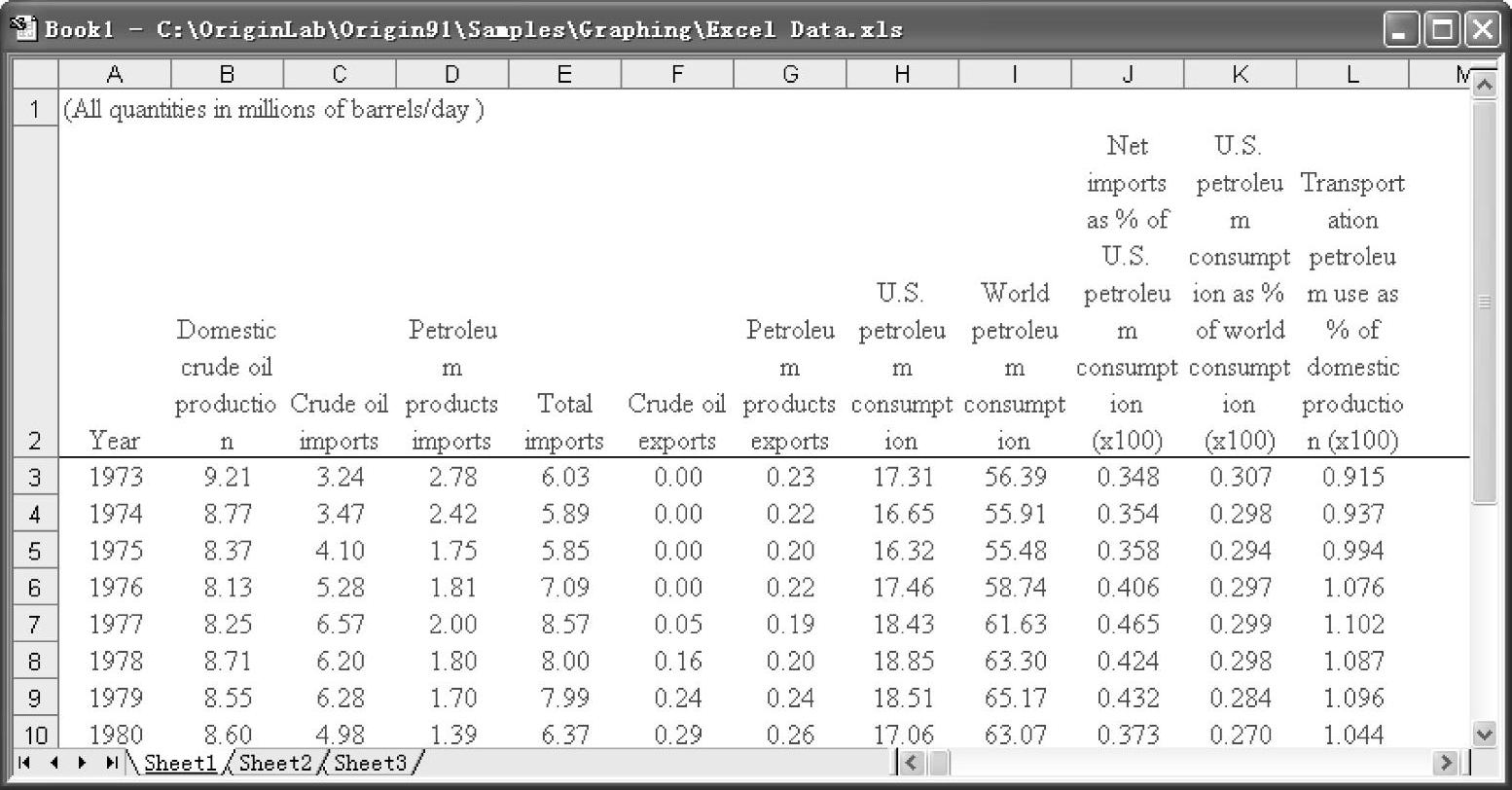
图2-32 嵌入在Origin中的Excel工作簿
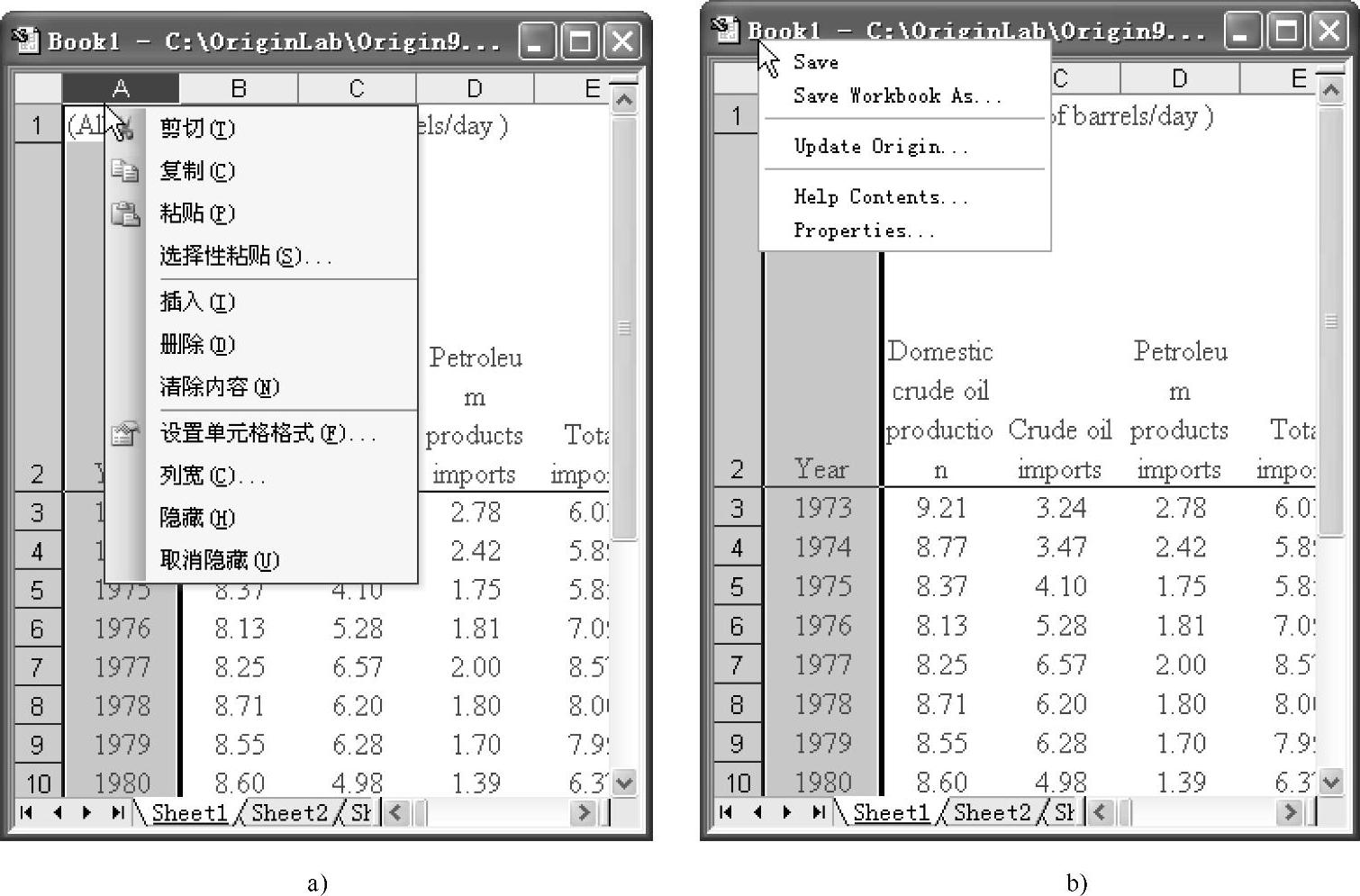
图2-33 嵌入在Origin中的Excel工作簿的快捷菜单
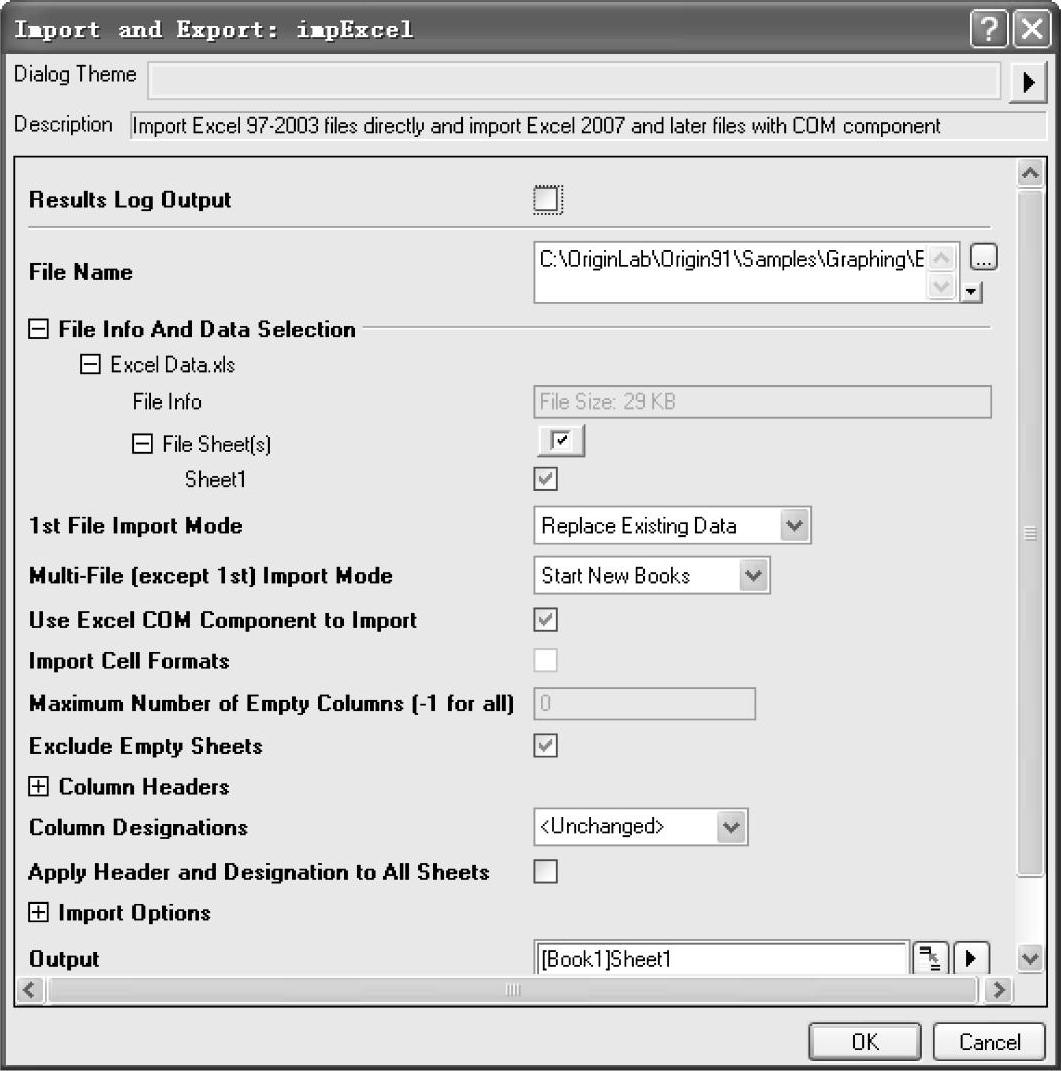
图2-34 【Import and Export:impExcel】窗口
5.多工作表矩阵(Matrix)窗口
与Origin9.1中多工作表工作簿相同,多工作表矩阵窗口也可以由多个矩阵数据表构成,图2-35所示为典型的多工作表矩阵窗口。当新建一个多工作表矩阵窗口时,默认的矩阵窗口和工作表分别以“MBook1”和“MSheet1”命名。矩阵数据表用特定的行和列来表示与X和Y坐标对应的Z值,可用来绘制等高线图、3D图和表面图等。矩阵数据表没有列标题和行标题,默认时用其列和行对应的数字表示。利用该窗口可以方便地进行矩阵运算,如转置、求逆等,也可以通过矩阵数据表直接输出各种三维图表。
通过Origin中【File】→【Open...】→【Matrix...】命令,可打开多工作表矩阵窗口,如图2-35所示。Origin还有多个将工作表转变为矩阵的方法,如在工作表被激活时,选取菜单命令【Worksheet】→【Convert to Matrix】,即可将工作表转变为矩阵。
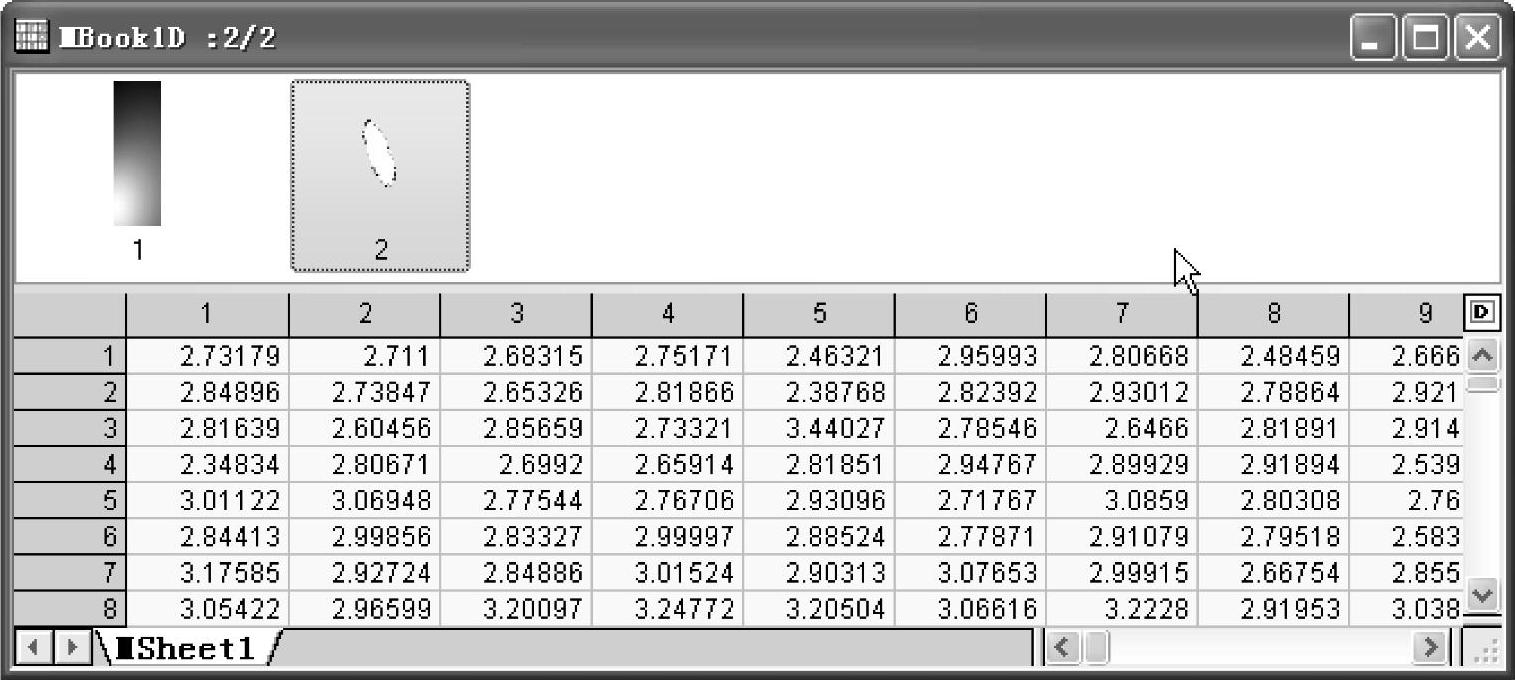
图2-35 多工作表矩阵窗口
6.记事本(Notes)窗口
Origin中记事本窗口可用于记录用户使用过程中的文本信息,它可以用于记录分析过程,与其他用户交换信息。跟Windows操作系统中的记事本类似,其结果可以单独保存,也可以保存在项目文件里。单击标准工具栏中按钮 ,则可以新建一个“Notes”记事本窗口。图2-36所示为新命名为“Notes”的记事本窗口。
,则可以新建一个“Notes”记事本窗口。图2-36所示为新命名为“Notes”的记事本窗口。
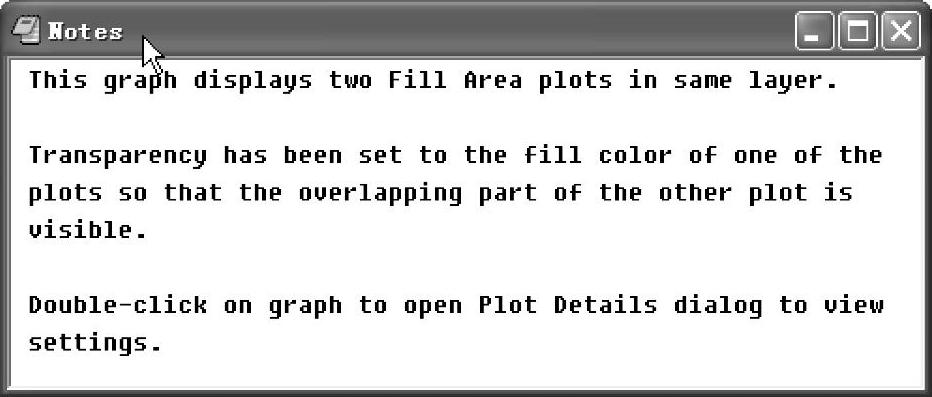
图2-36 记事本窗口
7.结果记录(Results Log)窗口
结果记录窗口是由Origin记录运行“Analysis”菜单里的命令自动生成的,用于保存如线性拟合、多项式拟合、S曲线拟合的结果,每一项记录里都包含了运行时间、项目的位置、分析的数据集和类型,以便于查对校核。结果记录窗口与其他窗口一样在桌面上是可以移动的,可以根据需要用鼠标移动到Origin工作空间的任何位置。可通过选择菜单命令【View】→【Results Log】或单击标准工具栏中按钮 ,将其打开或关闭。
,将其打开或关闭。
8.代码编辑器(Code Builder)窗口
Origin C是Origin的编程语言,它支持ANSI C语言及C++内部和DLL外部类功能。Origin C的集成开发环境(IDE)为代码编辑器。可通过选择菜单命令【View】→【Code Builder】,或在标准工具栏中单击 按钮,打开代码编辑器。在代码编辑器中可完成函数代码输入、编译和函数调试。当Origin C函数通过编译后,可在Origin中调用。
按钮,打开代码编辑器。在代码编辑器中可完成函数代码输入、编译和函数调试。当Origin C函数通过编译后,可在Origin中调用。
9.命令(Command)窗口
命令窗口保留了Origin以前版本的用户在Script窗口输入和执行命令的功能,它由“Command”面板和“History”面板两部分组成,如图2-37所示。可通过选择菜单命令【View】→【Command Window】,或在标准工具栏中单击 按钮,打开或关闭命令窗口。
按钮,打开或关闭命令窗口。
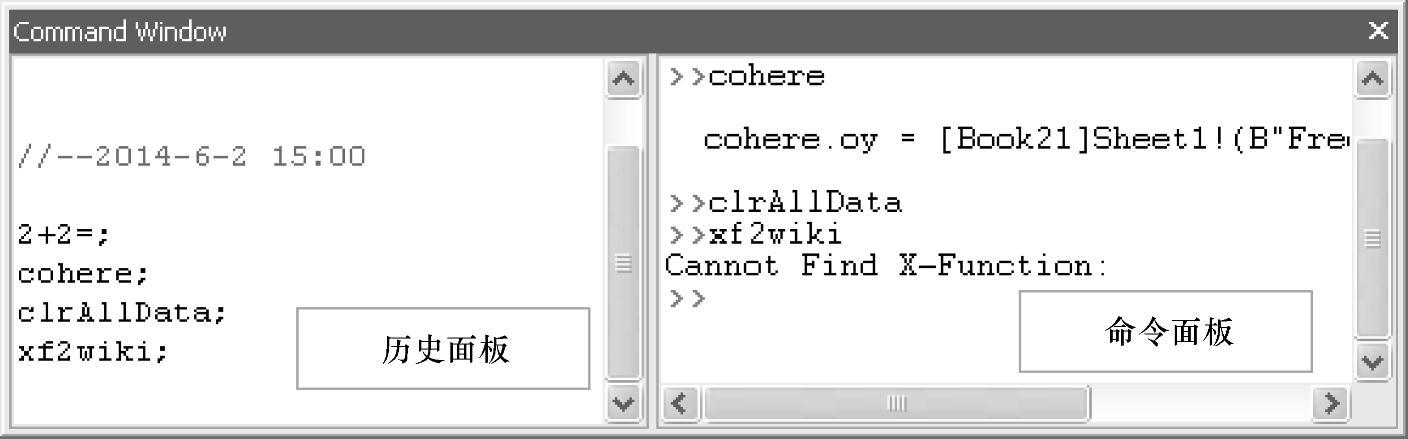
图2-37 命令窗口
免责声明:以上内容源自网络,版权归原作者所有,如有侵犯您的原创版权请告知,我们将尽快删除相关内容。






